アクセスコード
アクセスコードについて
アクセスコードを使用してアセスメントのセキュリティ階層を追加します。学生およびグループがアセスメントを受ける時期を制御するためのアクセスコードを発行します。
アクセスコードはシステムによってランダムに生成されます。アクセスコードはカスタマイズできません。
注記
アセスメントはテストと課題を指しますが、SCORM項目は含まれません。
アクセスコードは、一部の学生に他の学生よりも先にアセスメントを受けさせたい場合に追加します。アクセスコードは最初の学生グループに対してのみ公開できます。後でアセスメントを受ける学生は、受けるまではアセスメントをプレビューできません。
アクセスコードは、監督されているアセスメントに対して追加できます。学生はIDを提示し、教員または監督者からコードを受け取り、クラスルームでアセスメントを受けます。
学生の複数のグループが別の時期に同じテストを受ける場合、グループごとにアクセスコードを変更できます。あとで作業を続行するために学生が作業を保存していないことを確認してください。
アクセスコードを生成する
設定パネルで、アセスメントセキュリティセクションのアクセスコードの追加を選択します。
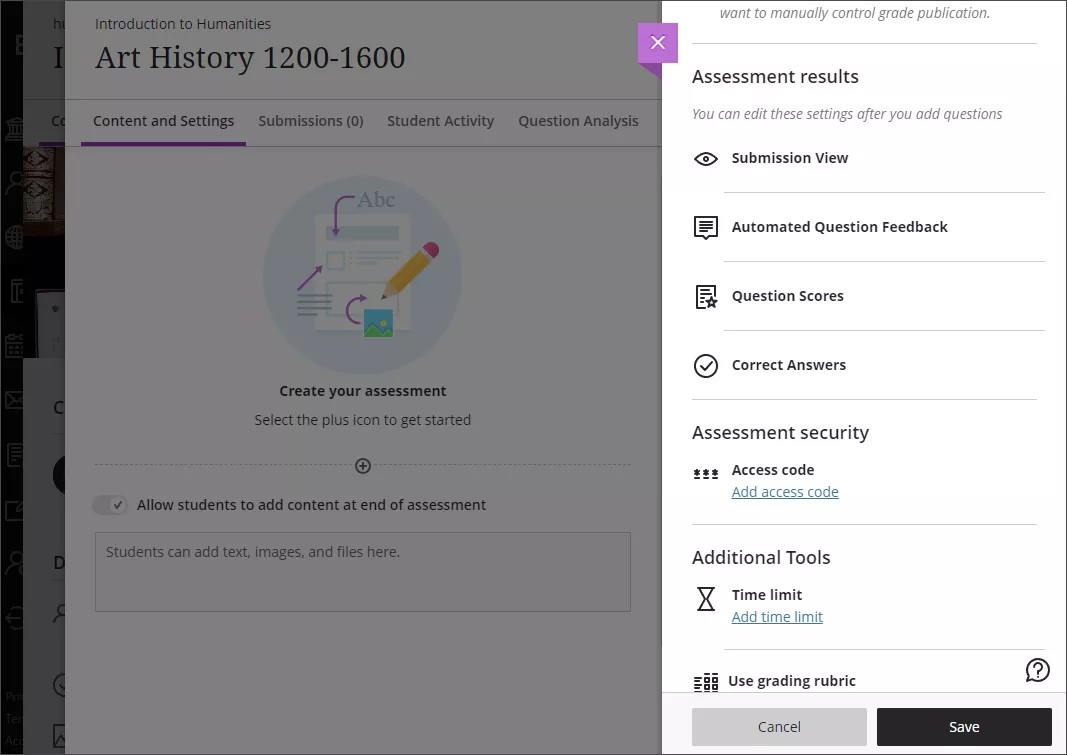
アクセスコードは不要をオンに切り替えて、緑色のチェックマークを表示します。
カスタマイズできない6桁のアクセスコードがランダムに生成されます。デフォルトでは、6つのアスタリスクで表示されます(******)。
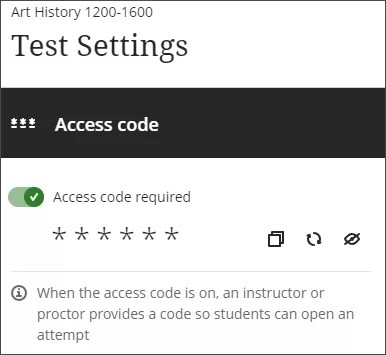
アクセスコードの横にあるアイコンを使用して、アクセスコードをコピーしたり、新しい乱数の生成を行ったり、アクセスコードを表示したりします。アイコンにカーソルを合わせると、目的が表示されます。
学生が評価にアクセスできるようにする準備ができたら、アクセスコードを共有してください。
教員のみがアクセスコードを生成および変更することができます。アクセスコードをオフにしてから再度オンにしても、アクセスコードは同じままです。
[続行]を選択します。アクセスコードが[設定]パネルに必須として表示されるようになりました。ゴミ箱アイコンを選択するとアクセスコードを削除できます。学生がアセスメントを開始または続行するのにアクセスコードが必要なくなります。
学生には何が表示されますか?
[コースコンテンツ]ページでは、教員が公開条件を追加するか非表示にしない限り、学生はアセスメントを表示できます。学生は[詳細と情報]パネルを開いて、教員が追加した指示を表示できます。アクセスコードがないとアセスメントを開始できません。
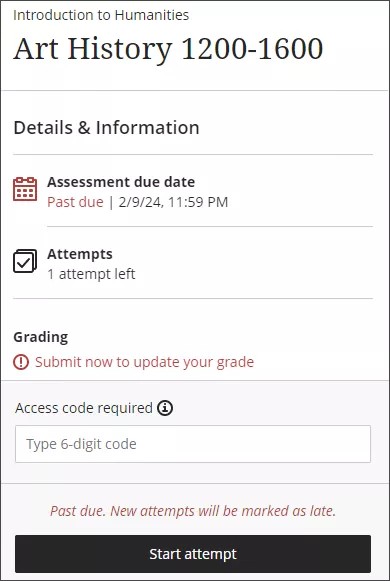
アクセスコードはシステム内のどの場所にも保存されません。学生は教員または教員が権限を与えた他のロールからのみアクセスコードを受け取ることができます。教員は必要に応じてアクセスコードを変更し、学生に伝えることができます。誰かがアクセスコードを[要アクセスコード]フィールドに入力すると、コードはアスタリスク(*******)でマスキングされます。
学生がアセスメントを保存し、後で再開したい場合、同じコードを使用できます。教員が投稿する成績とフィードバックを表示する際、アクセスコードは不要です。
LockDown Browserのダッシュボード
アセスメントのセキュリティをさらに高めるには、Lockdown Browserとアクセスコードの両方をオンにして一緒に動作させることができます。学生はLockDown Browserが起動する前に正しいアクセスコードを入力する必要があります。
アクセスコードの追加についての動画を見る
次のナレーション入りの動画は、このページに含まれる情報の一部を視覚的・聴覚的に表現したものです。動画に描かれている内容の詳細については、Vimeoで動画を開き、[その他のアクション]に移動して、[トランスクリプトを表示]を選択します。